



  |   |
| 1 | Branchez le cordon d’alimentation de la machine dans la prise secteur. Mettez la machine sous tension. | ||||||||||
| 2 | Appuyez sur Menu, 7, 2, 7. A l’aide de
| ||||||||||
| 3 | Allumez votre ordinateur. Fermez toutes les applications actives avant de procéder à la configuration. | ||||||||||
| 4 | Insérez le CD-ROM fourni dans son lecteur. L’écran d’accueil s’affiche automatiquement. Si l’écran de nom de modèle s’affiche, sélectionnez votre appareil. Si l’écran de langue s’affiche, sélectionnez votre langue. | ||||||||||
| 5 | L’écran de menu principal du CD-ROM s’affiche. Cliquez sur Installation initiale.  | ||||||||||
| 6 | Cliquez sur Assistant de configuration de la connexion sans fil.  | ||||||||||
| 7 | Choisissez Installation étape par étape (recommandé) puis cliquez sur Suivant. 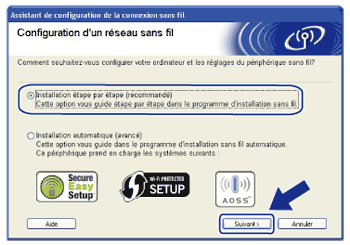 | ||||||||||
| 8 | Choisissez Sans câble (avancé) puis cliquez sur Suivant. 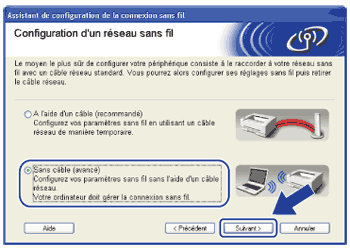 | ||||||||||
| 9 | Lisez le Remarque importante. Cochez la case après avoir vérifié que le paramètre sans fil est activé, puis cliquez sur Suivant. 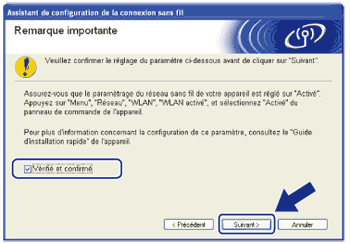 | ||||||||||
| 10 | Vous devez changer provisoirement les paramètres sans fil de votre ordinateur. Suivez les consignes qui s’affichent à l’écran. Veuillez noter tous les paramètres, tels que le SSID, le canal, l’authentification et le cryptage de votre ordinateur. Vous en aurez besoin pour restaurer les paramètres sans fil d’origine de votre ordinateur. Cliquez ensuite sur Suivant. 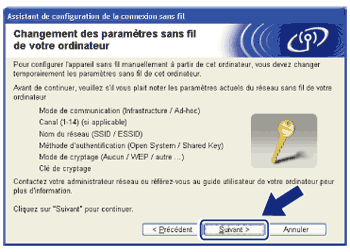 Si vous souhaitez configurer votre machine pour le réseau sans fil que vous utilisez, notez les paramètres de celui-ci avant de procéder à la configuration. Vérifiez et notez les paramètres réseau sans fil actuels.
| ||||||||||
| 11 | Pour communiquer avec l’appareil sans fil non configuré, modifiez temporairement les paramètres sans fil de votre ordinateur pour qu’ils correspondent aux paramètres par défaut affichés de l’appareil. Cochez la case après avoir vérifié ces paramètres, puis cliquez sur Suivant. 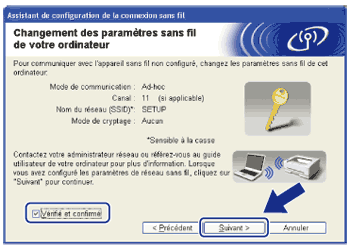 | ||||||||||
| 12 | Sélectionnez l’appareil à configurer puis cliquez sur Suivant. Si la liste est vide, vérifiez que l’appareil est sous tension puis cliquez sur Rafraîchir. 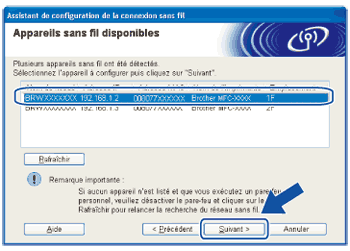
| ||||||||||
| 13 | L’assistant va rechercher les réseaux sans fil disponibles à partir de votre appareil. Sélectionnez le réseau ad-hoc que vous souhaitez associer à l’appareil puis cliquez sur Suivant. 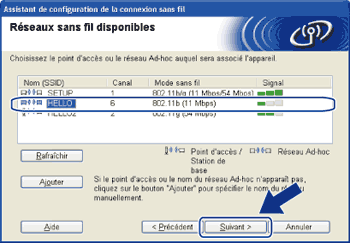
| ||||||||||
| 14 | Si votre réseau n’est pas configuré pour l’authentification et le cryptage, l’écran suivant s’affiche. Pour continuer la configuration, cliquez sur OK et passez à l’étape 16.  | ||||||||||
| 15 | Si votre réseau est configuré pour l’authentification et le cryptage, l’écran suivant s’affiche. Quand vous configurez votre appareil sans fil Brother, vous devez le configurer pour qu’il corresponde aux paramètres d’authentification et de cryptage (notés à la page ) de votre réseau sans fil existant. Choisissez le Méthode d'authentification et le Mode de cryptage dans la liste déroulante de chaque zone de paramètre. Puis entrez le Clé du réseau et le Confirmez la clé du réseau, et cliquez sur Suivant. 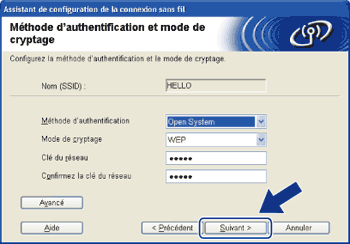
| ||||||||||
| 16 | Cliquez sur Suivant. Les paramètres sont envoyés à votre appareil. Ils restent inchangés si vous cliquez sur Annuler. La page de configuration réseau sera imprimée. 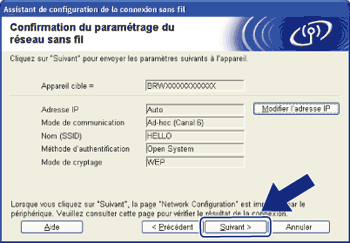 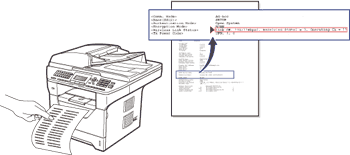 | ||||||||||
| 17 | Vérifiez la page imprimée de la configuration réseau. Choisissez l’état comme l’indique le Wireless Link Status sur la page de configuration réseau. Cliquez sur Suivant. Si vous avez choisi « Link OK. », passez à l’étape 19. Si vous avez choisi « Failed To Associate », passez à l’étape 18. 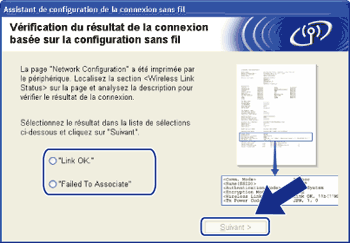 | ||||||||||
| 18 | Cliquez sur Terminer. La configuration sans fil n’a pas pu être associée à un réseau sans fil. Cela est probablement dû à des mauvais paramètres de sécurité. Restaurez les paramètres d’usine du serveur d’impression. (Consultez Restauration des paramètres réseau en valeurs d’usine par défaut) Confirmez les paramètres de sécurité de votre réseau sans fil et recommencez depuis l’étape 6. 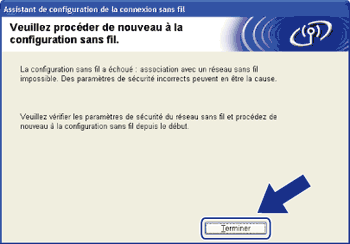 | ||||||||||
| 19 | Pour communiquer avec le périphérique sans fil configuré, vous devez configurer votre ordinateur pour qu’il utilise les mêmes paramètres sans fil. Changez manuellement les paramètres sans fil sur votre ordinateur pour qu’ils correspondent aux paramètres sans fil de l’appareil indiqués à l’écran. Cochez la case après avoir vérifié ces paramètres, puis cliquez sur Suivant. (Les paramètres de cet écran sont indiqués à titre d’exemple. Vos paramètres seront différents.) 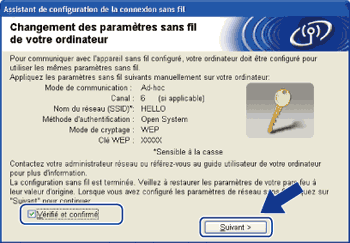 | ||||||||||
| 20 | Cochez la case après avoir confirmé que vous aviez défini les paramètres sans fil, puis cliquez sur Terminer. 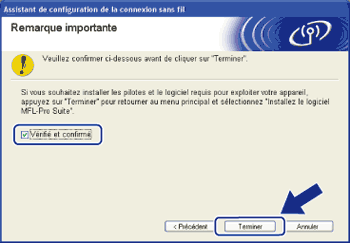 |
  |   |